iPhoneでInstagramフィードに新しい投稿が表示されない問題を解決する方法
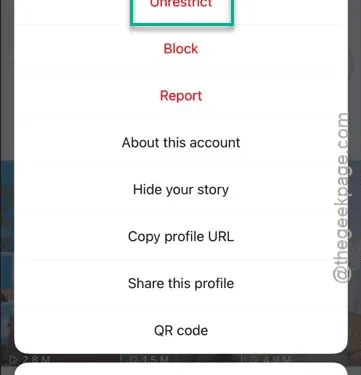
Instagram アプリで新しいリールや投稿がフィードに表示されないことがありますか? この問題が発生すると、Instagram の使用がすぐに面倒になります。この問題を解決するために、効果的な解決策をまとめました。すぐにこれらの修正を実装すれば、すぐに新しいリールや投稿を楽しめるようになります。
修正1 – アカウントの制限を解除する
1 つ以上の Instagram アカウントを制限すると、そのアカウントの新しい投稿がフィードに表示されなくなる可能性があります。そのため、それらのアカウントの制限を解除することが重要です。
ステップ 1 –制限を解除するアカウントのプロファイルに移動します。
ステップ 2 –プロフィールに移動したら、水平の 3 つのドットのアイコンをクリックします。
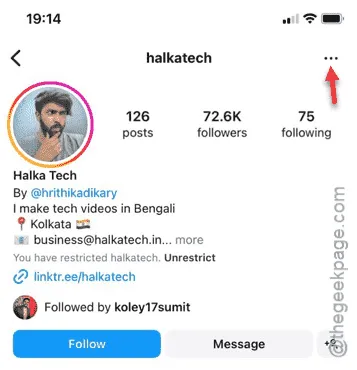
ステップ 3 –次に、「制限解除」ボタンをタップして、その Instagram アカウントからの投稿が再び表示されるようにします。
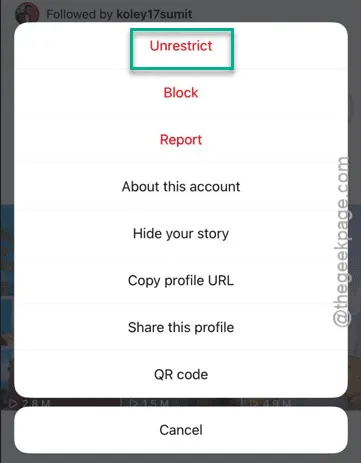
ステップ 4 –同じ手順に従って、他の必要なアカウントの制限を解除します。
フォローしているアカウントの制限を解除したら、ホームページで Instagram フィードを更新して、新しいリールや投稿が表示されるかどうかを確認します。
修正2 – Instagramアプリを強制終了する
Instagram アプリを強制終了してから再度開くと、バグによって発生した問題が解決する場合があります。
ステップ 1 –ジェスチャを実行して、iPhone で現在実行中のすべてのアプリを表示します。
ステップ 2 –そこからInstagram アプリを強制終了します。
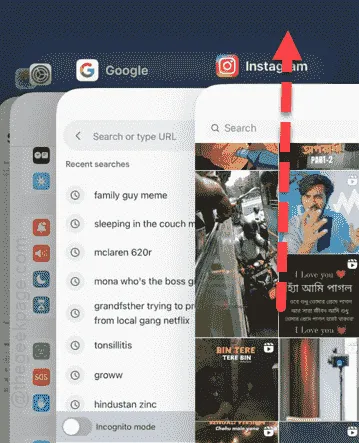
しばらくしてから、Instagram アプリを再起動します。
これで、ホームページに新しいビデオ、投稿、リールが表示されるようになります。この解決策が機能しない場合は、次の修正に進んでください。
修正3 – Instagramアプリをオフロードする
リストの最後の解決策は、Instagram アプリをオフロードしてから再インストールすることです。
ステップ 1 –まず、 「設定」ページに移動します。
ステップ 2 –「一般」セクションを開きます。
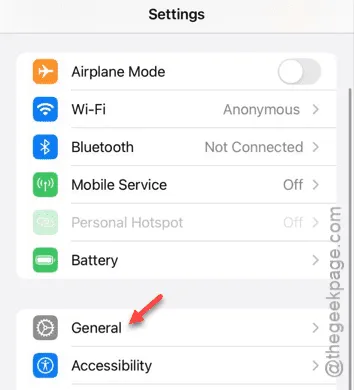
ステップ3 –次に、「iPhoneストレージ」をタップします。
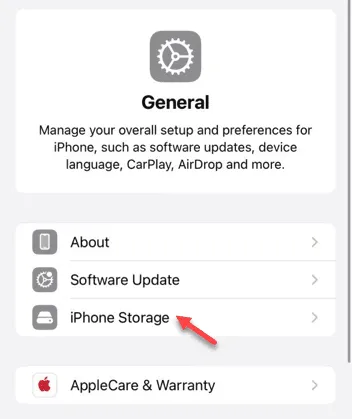
ステップ4 – iPhoneのストレージメニューで、「Instagram」アプリを見つけます。
ステップ 5 –アプリの短いリストに見つからない場合は、「すべて表示」を選択します。
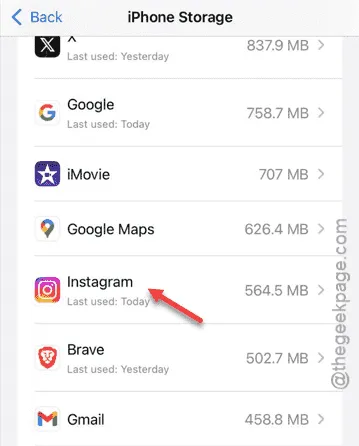
ステップ 6 – Instagram アプリの設定に入ったら、「アプリのオフロード」機能を使用します。
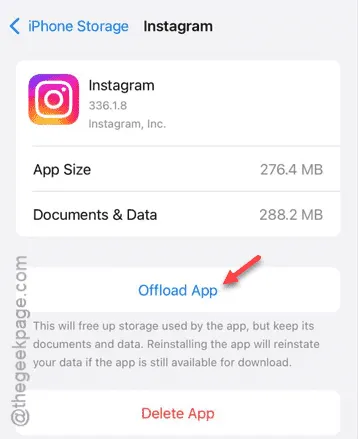
これにより、iPhone にデータを保持したままアプリの負荷が軽減されます。
ステップ 7 –オフロード後、「アプリの再インストール」をタップして Instagram を再インストールします。
再インストールに時間がかかりすぎる場合は、App Store から Instagram アプリを直接ダウンロードすることもできます。
問題が解決するかどうかを確認してください。


コメントを残す